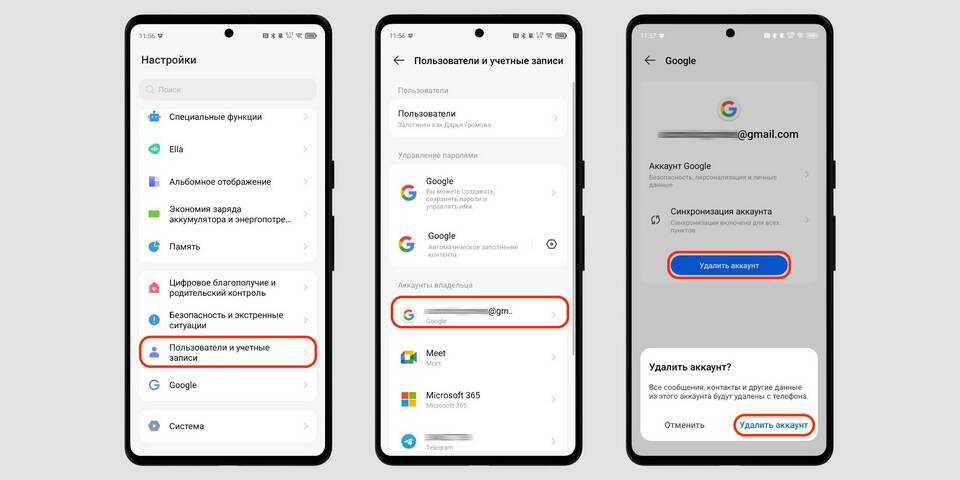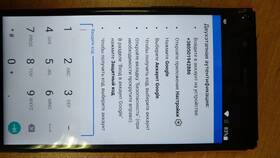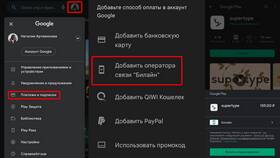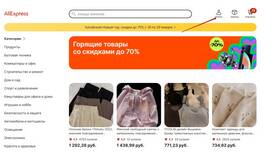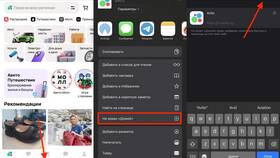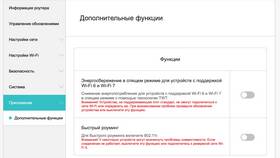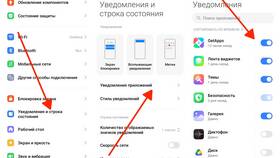Выход из аккаунта Google на мобильном устройстве может потребоваться по различным причинам. Рассмотрим несколько способов выполнения этой операции на Android и iOS устройствах.
Содержание
Выход через настройки устройства (Android)
- Откройте "Настройки" на телефоне
- Перейдите в раздел "Аккаунты"
- Выберите аккаунт Google
- Нажмите "Удалить аккаунт"
- Подтвердите действие
Выход через приложения Google
| Приложение | Действия |
| Gmail | Меню → Управление аккаунтами → Выйти |
| Google Фото | Профиль → Управление аккаунтами → Выйти |
| YouTube | Аватар → Сменить аккаунт → Выйти |
Выход на устройствах iOS
- Откройте приложение Gmail
- Нажмите на аватар в правом верхнем углу
- Выберите "Управление аккаунтами на этом устройстве"
- Нажмите "Выйти" рядом с нужным аккаунтом
Удаление аккаунта Google полностью
- Перейдите в настройки телефона
- Откройте "Пользователи и аккаунты"
- Выберите аккаунт Google
- Нажмите "Удалить аккаунт"
- Подтвердите удаление
Что происходит после выхода
| Сервис | Последствия |
| Почта Gmail | Прекращение синхронизации |
| Google Диск | Отсутствие доступа к файлам |
| Play Маркет | Невозможность скачивания платных приложений |
Важные замечания
- Перед выходом сохраните важные данные
- Выход не удаляет аккаунт Google полностью
- Некоторые системные приложения могут требовать аккаунт Google
- Для полного удаления нужно сбросить устройство до заводских настроек
Как войти в аккаунт снова
- Откройте любое приложение Google
- Нажмите "Войти"
- Введите email и пароль
- Подтвердите вход при необходимости
Заключение
Выход из аккаунта Google на телефоне - простая процедура, которую можно выполнить через настройки устройства или отдельные приложения. Важно понимать последствия этого действия для работы связанных сервисов.